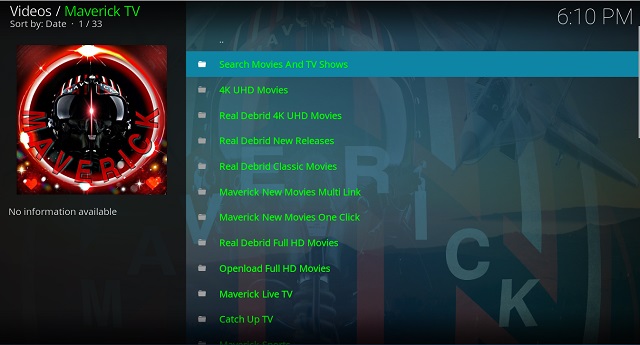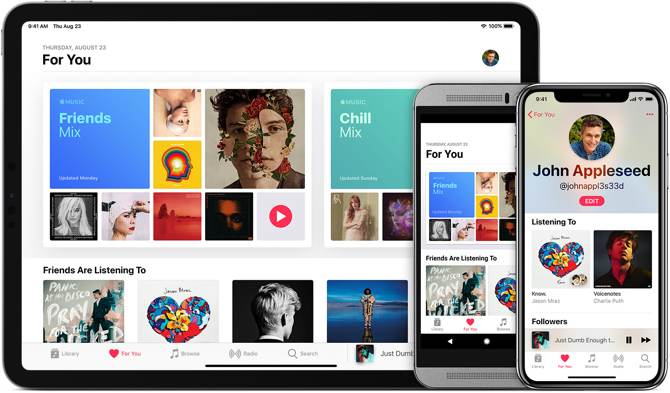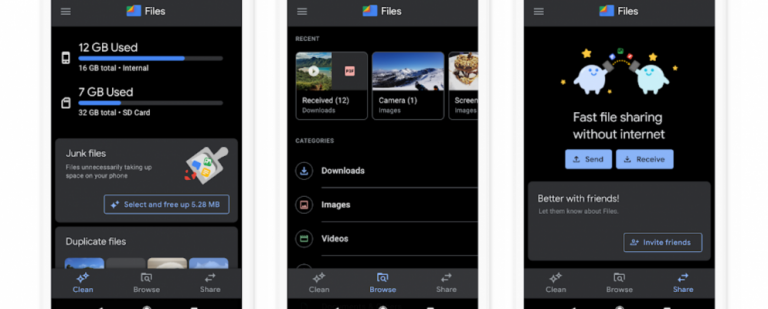Как разблокировать iPhone без пароля
Как правило, вы можете легко разблокировать свой iPhone с помощью кода доступа, FaceID или Touch ID. Однако могут быть случаи, когда вы забыли пароль, ваш iPhone отключен или у вас есть подержанный телефон, который заблокирован. В таких случаях вам придется обойти пароль iPhone для доступа к вашему устройству. В этой статье мы расскажем вам о 5 проверенных методах разблокировки iPhone без пароля. Кроме того, существуют различные заблуждения относительно разблокировки iPhone с помощью калькулятора, Siri или камеры. В этой статье мы развеяли все мифы. Итак, пристегнитесь и давайте посмотрим, как разблокировать iPhone, если вы забыли пароль.
1. Использование компьютера
Первый способ разблокировать iPhone без кода доступа или Face ID — использовать компьютер. Вам придется восстановить свой iPhone в режиме восстановления. После этого вы можете настроить свой iPhone и установить новый код доступа, Touch ID, Face ID или использовать свое устройство без какого-либо из них. Для этого процесса вы можете использовать Mac или даже ПК с Windows.
Примечание. Этот метод удалит все и сбросит iPhone до заводских настроек. Если вы создали резервную копию своих данных, вы можете восстановить ее во время настройки iPhone.
1. Во-первых, вам нужно выключить iPhone.
Программы для Windows, мобильные приложения, игры - ВСЁ БЕСПЛАТНО, в нашем закрытом телеграмм канале - Подписывайтесь:)
2. Затем выполните принудительную перезагрузку, чтобы перевести iPhone в режим восстановления.
- Для iPhone 8 или более поздних моделей: нажмите и удерживайте боковую кнопку.
- На iPhone 7 и 7 Plus: используйте кнопку уменьшения громкости.
- На iPhone SE и iPhone 6s или более ранней модели: используйте кнопку «Домой».
3. Удерживая кнопку, подключите iPhone к компьютеру Mac или Windows с помощью совместимого кабеля.
4. Продолжайте удерживать кнопку, пока не появится экран режима восстановления на iPhone. Значок кабеля молнии и стрелка, указывающая на ноутбук, появятся на вашем iPhone, как только ваш телефон перейдет в режим восстановления.
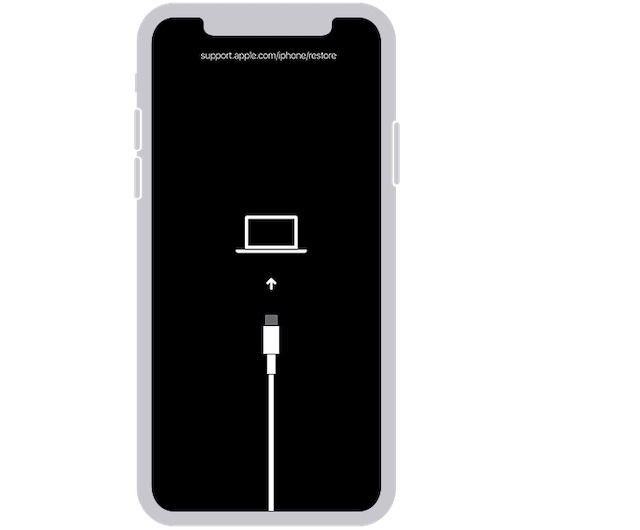
5. Если вы видите экран пароля на своем iPhone, выключите его и повторите описанные выше шаги.
6. Затем откройте Finder на Mac и выберите свой iPhone. На ПК или ноутбуке с Windows откройте приложение iTunes и щелкните значок iPhone.
7. Когда вы увидите вариант «Обновить или восстановить» на своем компьютере, выберите «Восстановить».
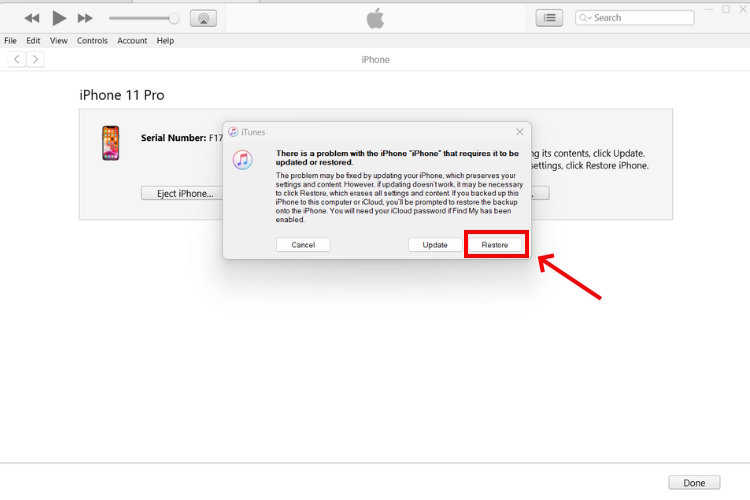
7. Подтвердите свое решение и следуйте инструкциям на экране.
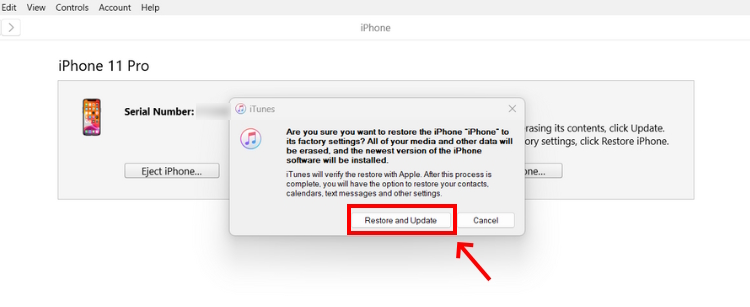
8. Ваш компьютер начнет процесс восстановления и загрузит последнее обновление программного обеспечения для вашего iPhone. Это может занять до 15 минут.
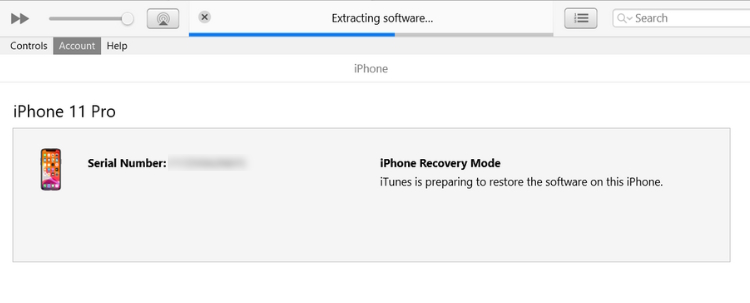
9. После завершения ваш iPhone автоматически перезагрузится и отобразит экран настройки.
10. Отключите iPhone от Mac или ПК с Windows, а затем настройте его.
2. Использование iCloud
Примечание. Этот метод удалит все данные вашего iPhone.
Если вы забыли пароль и Face ID не работает, вы можете разблокировать свой iPhone с помощью iCloud. Для этого вам нужно убедиться, что вы уже включили функцию «Найти меня» на своем iPhone. Вот как обойти экран блокировки iPhone с помощью Find My:
1. На доверенном устройстве (смартфоне, планшете или компьютере) откройте веб-браузер и перейдите на iCloud.com/найти/
2. Нажмите «Войти» и введите свои учетные данные Apple ID.
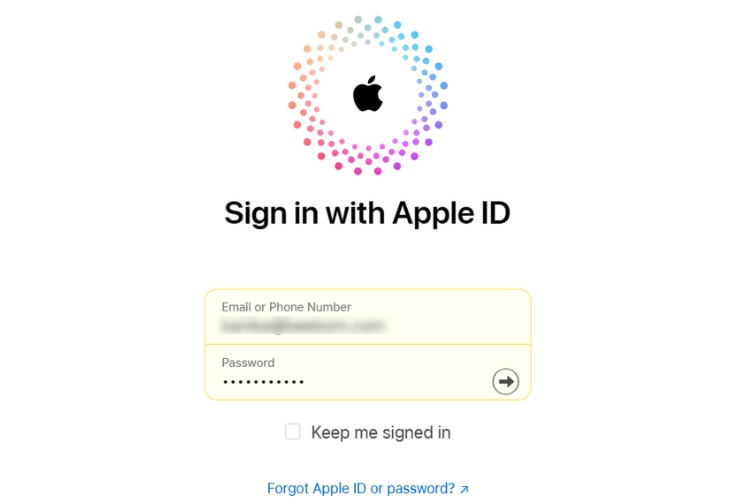
3. Нажмите «Все устройства» и выберите свой iPhone в раскрывающемся меню.
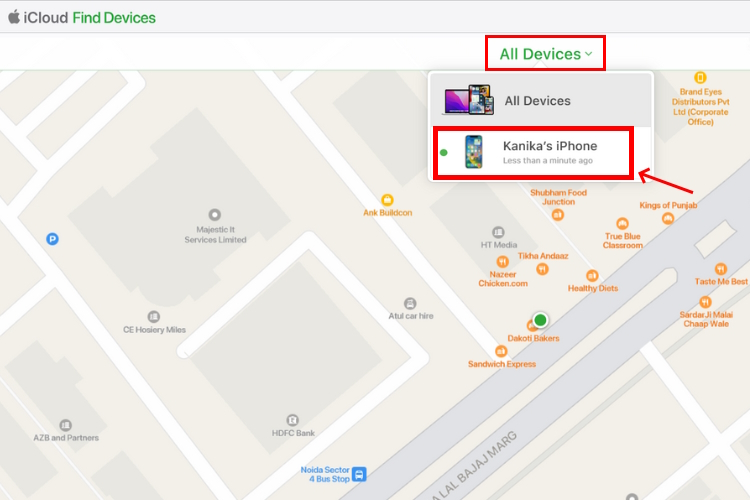
4. Наконец, нажмите на опцию «Стереть iPhone». Если вы входите в систему с нового устройства и включили двухфакторную аутентификацию, вам потребуется ввести пароль Apple ID и шестизначный код подтверждения, которые будут отправлены на ваши доверенные устройства. После проверки вы можете стереть iPhone.
5. Когда вы увидите всплывающее окно с запросом подтверждения, нажмите «Стереть».
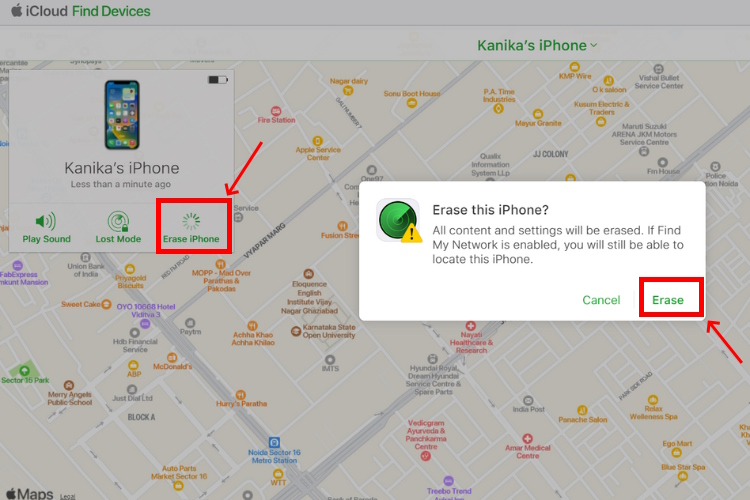
6. Если будет предложено, введите свой пароль Apple ID еще раз.
3. Использование опции сброса
Можно разблокировать ваш iPhone без пароля или компьютера. Если вы знаете свой пароль Apple ID, вы можете использовать опцию сброса iPhone на своем устройстве, чтобы стереть все и снова настроить iPhone. Вот как это сделать:
Примечание. Ваш iPhone должен работать под управлением iOS 15.2 или более поздней версии и быть подключенным к сети Wi-Fi или сотовой сети.
1. На заблокированном iPhone вводите возможные коды доступа, пока не появится экран «iPhone недоступен».
2. Вы увидите сообщение «Забыли пароль?» вариант в правом нижнем углу. Коснитесь его.
3. Затем нажмите «Начать перезагрузку iPhone».
4. Затем введите свой пароль Apple ID, чтобы стереть iPhone.
5. Подтвердите свое решение и дождитесь окончания процесса. Затем вы можете настроить свой iPhone как новый или восстановить его из резервной копии (если она есть).
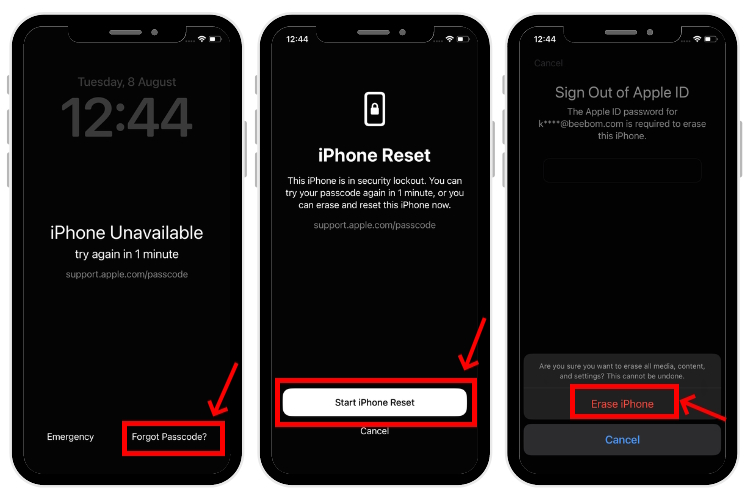
Примечание. Нет точного ограничения по времени, когда функция «Забыли пароль» будет доступна на вашем устройстве iOS. В некоторых случаях опция была доступна сразу после отключения/недоступности iPhone в течение 1 минуты. В некоторых случаях это может занять до 15 минут.
4. Использование Apple Watch
Если у вас есть Apple Watch, вы можете разблокировать свой iPhone без пароля без потери данных. Это один из лучших способов разблокировать iPhone без компьютера или пароля Apple ID.
Предпосылки:
1. У вас должен быть iPhone с поддержкой распознавания лиц. В частности, iPhone X или новее под управлением iOS 14.5 или новее.
2. Этот метод работает для Apple Watch Series 3 или новее с watchOS 7.4 или новее. Чтобы избежать проблем, обязательно обновите Apple Watch до последней версии программного обеспечения.
3. Вы должны были уже включить опцию «Разблокировать с помощью Apple Watch» в настройках Face ID и пароля на вашем iPhone.
4. Ваши Apple Watch должны быть защищены паролем, разблокированы и находиться на запястье или рядом с iPhone.
5. Вы должны быть в маске, солнцезащитных очках или лыжных очках.
6. Этот метод предлагает ограниченный доступ к вашему iPhone. Вы не можете использовать Apple Pay, пароли, хранящиеся в связке ключей, или любые приложения, защищенные паролем.
1. Когда Apple Watch находятся на вашем запястье или поблизости, коснитесь iPhone, чтобы разбудить его. Затем проведите пальцем снизу вверх.
2. Когда вам будет предложено ввести пароль, посмотрите на свой iPhone. Если ваши Apple Watch заблокированы, вам будет предложено разблокировать их.
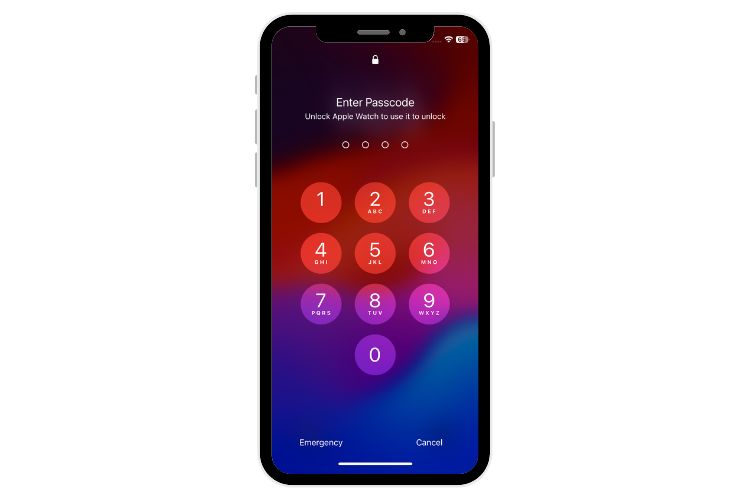
3. Наконец, взгляните на свой iPhone, и вы сможете обойти пароль iPhone.
4. После этого вы получите сообщение на Apple Watch о том, что ваш iPhone разблокирован этими Apple Watch, с возможностью снова заблокировать iPhone.

Вот исчерпывающее руководство, которое поможет вам, если вы не можете разблокировать свой iPhone с помощью Apple Watch.
5. Использование опции «Забыли пароль» на iOS 17
Если вы установили бета-версию iOS 17 на свой iPhone, есть возможность сбросить пароль iPhone, если вы его забыли. Тем не менее, есть некоторые ограничения:
- Вы можете использовать эту опцию в течение 72 часов с момента установки предыдущего пароля. После этого эта опция недоступна.
- Вы должны знать свой предыдущий пароль. В противном случае ваш iPhone будет отключен и даже переведен в режим постоянной блокировки.
Если условия соблюдены, вы можете выполнить следующие шаги, чтобы сбросить код доступа iPhone:
1. Вводите возможные коды доступа, пока не появится экран «iPhone недоступен».
2. Нажмите «Забыли пароль» в правом нижнем углу и выберите «Ввести предыдущий пароль».
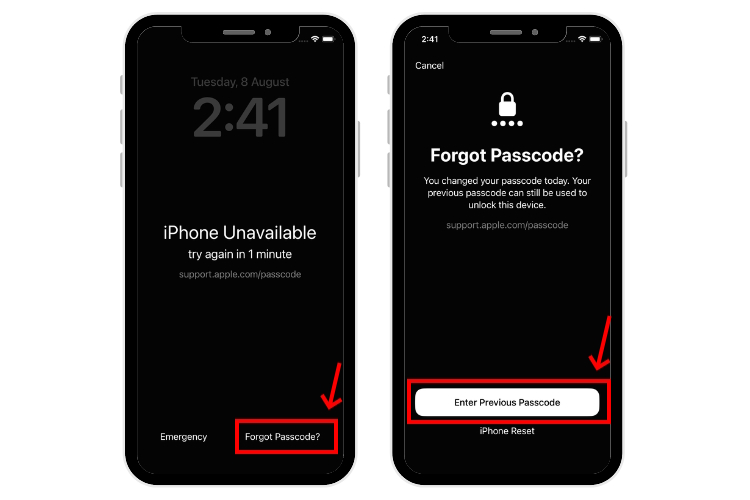
3. Вы увидите экран сброса пароля. Введите здесь свой предыдущий пароль.
4. Затем выберите один из вариантов пароля и введите новый пароль.
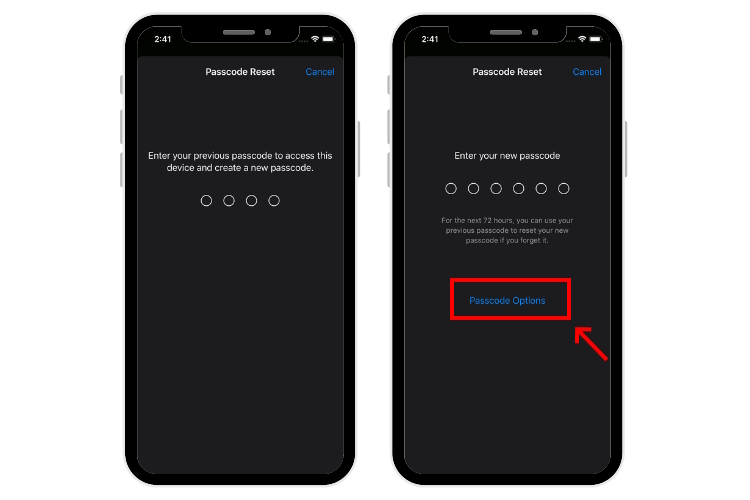
4. Вот и все, вы успешно сбросили код доступа iPhone и разблокировали устройство.
Часто задаваемые вопросы (FAQ)
Могу ли я обойти экран блокировки iPhone с помощью Siri?
Это очень старый метод, который работал на iPhone с iOS 8 до iOS 10.1. Сегодня невозможно обойти экран блокировки iPhone с помощью Siri.
Можно ли разблокировать iPhone без пароля или компьютера?
Вы можете использовать Apple Watch или приложение «Локатор» на доверенных устройствах, чтобы разблокировать iPhone без пароля или компьютера.
Можно ли разблокировать мой iPhone без пароля, не стирая данные?
Да, если у вас есть Apple Watch и включена опция «Разблокировать с помощью Apple Watch» на вашем iPhone, вы можете разблокировать свой iPhone без пароля без потери данных.
Как сбросить iPhone без пароля и компьютера?
Если вы знаете свой пароль Apple ID, вы можете сбросить настройки iPhone без пароля или компьютера. Попробуйте ввести пароль несколько раз, пока не увидите опцию «Забыли пароль». Коснитесь его, выберите «Начать сброс iPhone» и введите свой пароль Apple ID.
Могу ли я разблокировать iPhone без пароля с помощью приложения «Калькулятор»?
Нет, это обходной путь, который иногда работал на iPhone с iOS 12 или более ранней версии.
Могу ли я разблокировать свой iPhone с помощью камеры?
Нет, невозможно использовать камеру для разблокировки iPhone без пароля или FaceID. Когда ваше устройство iOS заблокировано, вы можете получить доступ к стандартному приложению «Камера» из Центра управления, чтобы снимать только фотографии и видео. Кроме того, вы сможете просматривать только те фотографии и видео, которые вы недавно сняли на заблокированном iPhone. В iOS 9 и более ранних версиях был сбой, который позволял разблокировать iPhone с помощью камеры. Сегодня ничего подобного невозможно.